नजदीक से फ़ोटो लेना: प्लेबैक ज़ूम
पूर्ण-फ़्रेम प्लेबैक के दौरान ज़ूम इन करने के लिए, X या J दबाएँ।
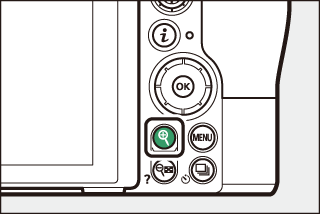

नेविगेशन विंडो
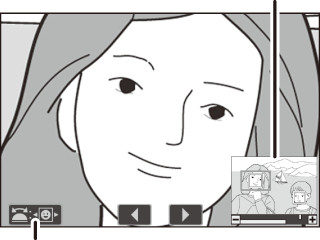
ऑन-स्क्रीन मार्गदर्शिका
ज़ूम प्रभाव में होने पर, आप यह कर सकते हैं:
- छवि के अन्य क्षेत्रों को ज़ूम इन या आउट करें/देखें: अधिकतम लगभग बड़ी, मध्यम या छोटी छवियाँ (Z 7 या Z 6 की स्थिति में, अधिकतम लगभग 24×, 18× या 12× पर; सभी चित्र FX स्वरूप में हैं) के लिए क्रमशः 32×, 24× या 16× पर ज़ूम इन करने के लिए X दबाएँ या स्ट्रेच जेस्चर का उपयोग करें। ज़ूम आउट करने के लिए W (Q) दबाएँ या पिंच करें जेस्चर का उपयोग करें। जब फ़ोटो को ज़ूम इन किया जाता है, तो बहु-चयनकर्ता का उपयोग करें या ऐसे क्षेत्रों को देखने के लिए जो डिस्प्ले में दृश्यमान नहीं है, स्क्रीन पर उंगली को स्लाइड करें। फ़्रेम के अन्य क्षेत्रों तक तेज़ी से स्क्रॉल करने के लिए बहु-चयनकर्ता को दबाए रखें। ज़ूम अनुपात बदले जाने के बाद कुछ सेकंड के लिए नेविगेशन विंडो प्रदर्शित किया जाता है; डिस्प्ले में मौजूदा दृश्यमान क्षेत्र को पीले बॉर्डर द्वारा इंगित किया जाता है। नेविगेशन विंडो के नीचे की पट्टी ज़ूम अनुपात दिखाती है; 1 : 1 के अनुपात पर यह हरे रंग का हो जाता है।
- चेहरो का चयन करें: ज़ूम के दौरान पहचाने गए चेहरों को नेविगेशन विंडो में सफेद रंग की सीमा द्वारा दर्शाया जाता है। उप-आदेश डायल को घुमाएं या अन्य चेहरों को देखने के लिए ऑन स्क्रीन मार्गदर्शिका पर टैप करें।
- अन्य छवियाँ देखें: मुख्य आदेश डायल को घुमाएँ या मौजूदा ज़ूम अनुपात पर अन्य फ़ोटो में उसी स्थान को देखने के लिए प्रदर्शन के निचले भाग में e या f आइकन पर टैप करें। किसी मूवी को प्रदर्शित किए जाने पर प्लेबैक ज़ूम रद्द होता है।
- शूटिंग मोड में वापस जाएँ: शूटिंग मोड से बाहर निकलने के लिए शटर-रिलीज़ बटन को आधा दबाएँ या K बटन दबाएँ।
- मेनू प्रदर्शित करें: मेनू देखने के लिए G दबाएँ।
